Доступно с лицензией Standard или Advanced.
Для поддержания целостности данных к объектам базы геоданных применяют блокировки. Например, если кто-то редактирует данные в таблице, то блокировка схемы размещается в таблице таким образом, что владелец не может изменить схему таблицы в то время как кто-то редактирует данные. Аналогично, если кто-то редактирует векторный слой в сервис-ориентированной версии, то блокировка размещается в версии, чтобы предотвратить одновременное внесение правок в одной именованной версии.
Какие блокировки вы можете видеть из клиента ArcGIS Pro, зависит от того, являетесь ли вы владельцем набора данных или версии, или администратором базы геоданных. Владельцы наборов данных и традиционных версий могут просматривать блокировку элементов, которыми они владеют; администраторы базы геоданных могут видеть все блокировки, в том числе в веб-ориентированных версиях, и отключать пользователей, удерживающих блокировку, если необходимо.
Вид Блокировки
Вид Блокировки позволяет вам увидеть блокировки, применяемые к объектам многопользовательской базы геоданных , для которых вы являетесь владельцем набора данных, владельцем традиционной версии или администратором базы геоданных. Столбцы для этих объектов базы геоданных отражают свойства каждой полученной блокировки.
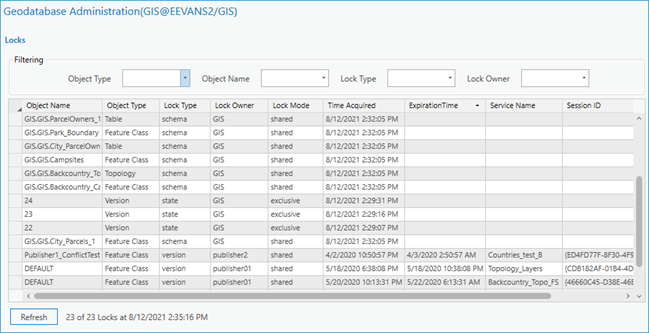
Эти блокировки используют следующие свойства:
- Object Name- Имя заблокированного объекта.
- Object Type- Тип заблокированного объекта, например: таблица, класс объектов или версия.
- Lock Type- Типы блокировки используемые для обеспечения одновременного доступа к данным при одновременной защите данных. В зависимости от типа регистрации набора данных и операции могут применяться следующие типы блокировок:
- Schemalocks - Используется, когда выполняется операция, зависящая от схемы объекта. Например, разделяемая блокировка схемы будет установлена в любой момент, когда набор данных будет открыт в ArcGIS Pro. По умолчанию блокировка схемы включена для объектов, заблокированных службами, чтобы предотвратить изменение схем исходного набора данных во время работы службы.
- Statelocks - Блокировки состояний поддерживаются многопользовательской базой геоданных при доступе к традиционному версионному набору данных, чтобы предотвратить удаление или изменение состояний, когда клиентское приложение обращается к состоянию или использует его.
- Versionlocks - Тип блокировки version получается либо при редактировании традиционного версионного набора данных из соединения с базой данных, либо при просмотре или редактировании сервис-ориентированной версии набора данных из службы.
Примечание:
Только блокировки Version, полученные при просмотре или редактировании сервиса сервис-ориентированной версии, заполняют ExpirationTime, Service Name и Session ID столбцы.
- OID Reservationlocks - Блокировки OID Reservation устанавливается при редактировании сервис-ориентированного набора данных.
Примечание:
OID Reservation Типы блокировки не включают значения для столбцов Lock Mode, Time Acquired или ExpirationTime.
- Lock Owner- Пользователь, который обращается к объекту, который создает блокировку, или изменяет его.
- Lock Mode- Режим блокировки определяет тип доступа, разрешенный для владельца блокировки и одновременных пользователей заблокированного объекта. Режим блокировки различается в зависимости от выполняемой операции и типа версий для набора данных. Доступны следующие режимы блокировок в базе геоданных:
- Sharedlock - Операции, которые позволяют нескольким пользователям получать доступ к объекту или читать его, требуют разделяемой блокировки. Разделяемая блокировка предотвращает получение эксклюзивной блокировки любой другой операцией.
- Exclusivelock - Операции, которые изменяют объект (например, INSERT, UPDATE или DELETE) и должны предотвращать одновременный доступ пользователей к объекту или его обновление, требуют эксклюзивной блокировки. Эксклюзивная блокировка предотвращает получение блокировки этого объекта какой-либо другой операцией до тех пор, пока эксклюзивная блокировка не будет снята.
- Time Acquired- Дата и время появления блокировки объекта.
- Service Name- Имя сервиса, вызвавшего получение блокировки. Как указано выше, это поле заполняется только для служб с сервис-ориентированной версией. Другие веб-сервисы блокируют объекты базы геоданных, но имена сервисов не отображаются в этом интерфейсе.
- ExpirationTime- Дата и время когда блокировка будет снята Если срок действия блокировки истекает, запись о блокировке все еще может присутствовать в базе данных, хотя она не блокирует получение другой блокировки. Блокировка будет удалена из базы данных, как только для версии будет получена другая действительная блокировка. Срок действия блокировки продлевается, пока сеанс активен.
- Session ID- Сгенерированная клиентом sessionID это значение GUID, установленное на время сеанса для версии, представляет собой токен, используемый для блокировки версии.
Подсказка:
ArcGIS Server имеет механизм авторизации с помощью токенов, благодаря которому пользователи могут авторизоваться, используя токен, а не имя пользователя и пароль. Токен в ArcGIS – это строка зашифрованной информации, содержащая имя пользователя, время окончания действия токена и другую специальную информацию.
Просмотр информации о блокировках для ваших наборов данных
Если вам нужно узнать, кто удерживает блокировку, которая не позволяет вам изменять схему набора данных, владельцем которой вы являетесь, то вы можете просмотреть список блокировок для набора данных в диалоговом окне Администрирование базы геоданных.
- Запустите ArcGIS Pro и подключитесь к базе геоданных в качестве владельца набора данных.
- Щелкните правой кнопкой мыши набор данных на панели Каталог и щелкните Блокировки.
Набор данных указан в поле Имя объекта, а подключения, выполненные с набором данных, перечислены ниже.
- Если вам требуется снятие блокировки, то либо свяжитесь с указанным в списке пользователем/пользователями и попросите закрыть подключение к набору данных, либо обратитесь к администратору базы геоданных.
Просмотр информации о блокировках для ваших версий
Если вам нужно узнать, кто удерживает блокировку, которая не позволяет вам управлять традиционной версией, которой вы владеете, то вы можете просмотреть список этих блокировок в диалоговом окне Администрирование базы геоданных.
Подсказка:
Только администраторы базы геоданных могут просматривать представлений в веб-ориентированных версиях.- Запустите ArcGIS Pro и подключитесь к базе геоданных в качестве владельца версии.
- Щелкните правой кнопкой мыши подключение базы данных на панели Каталог и щелкните Администрирование > Блокировки.
Откроется список Блокировки в диалоговом окне Администрирование базы геоданных, и вы сможете просмотреть блокировки для наборов данных и версий, владельцем которых вы являетесь.
- Если вам требуется снятие блокировки, то либо свяжитесь с указанным в списке пользователем/пользователями и попросите закрыть подключение к версии, либо обратитесь к администратору базы геоданных.
Управление блокировками
Администраторы базы геоданных могут видеть, кто удерживает блокировку схемы, версии и состояния для всех элементов в базе геоданных на вкладке Блокировки диалогового окна Администрирование базы геоданных. Администратор базы геоданных может также удалять подключения, которые удерживают блокировки, чтобы высвободить ресурс для использования.
Примечание:
Вы не можете удалить отдельную блокировку; вы можете только отключить пользователя, при этом удалятся все блокировки, удерживаемые этим пользователем.
- Запустите ArcGIS Pro и подключитесь к базе геоданных в качестве администратора базы геоданных.
- Щелкните правой кнопкой мыши подключение базы данных на панели Каталог и щелкните Администрирование > Блокировки.
Откроется список Блокировки в диалоговом окне Администрирование базы геоданных.
- Используйте ниспадающие меню наверху, чтобы фильтровать блокировки по типу объекта, имени объекта, типу блокировки или владельцу блокировки.
- Обратитесь к пользователям, удерживающим блокировки, которые должны быть сняты, и попросите их закончить свои транзакции и отключиться от базы геоданных. Если кто-то, удерживающий блокировку, отлучился на день, и блокировка должна быть снята немедленно, то вы можете отключить его.
Внимание:
Соблюдайте осторожность при отключении пользователей. Esri рекомендует вам избегать отключения активных сеансов, особенно, если подключенный пользователь находится в процессе редактирования. Следует отключать пользователей для снятия блокировки только в тех случаях, когда сессия остается открытой и не используется (например, на выходных), если сессия прервалась, и при этом осталось подключение, которое блокирует объект, или если происходит взаимоблокировка.
- Если это необходимо, щелкните правой кнопкой блокировку и выберите Отключить пользователя.
Администратор базы геоданных требует повышенные права для отключения пользователей.
- В PostgreSQL пользователь sde должен иметь статус superuser в кластере базы данных.
- Если ваша база геоданных в SQL Server хранится в пользовательской схеме sde, то пользователь sde должен иметь повышенные права для отключения пользователей. Более подробно о специфичных правах см. раздел Права доступа для баз геоданных в SQL Server.
- Более подробно о специфичных правах, необходимых для Oracle см. в разделе Права доступа для баз геоданных в Oracle .
- В SAP HANA пользователю sde требуется дополнительное разрешение базы данных. Более подробно см. раздел Права доступа в базах геоданных SAP HANA.